Оглавление
Интерфейс и помощь
Я захотел получить от системы максимальную производительность в 3D приложениях (в большинстве случаев это игры). Следовательно, встал вопрос о настройке видеокарты. Недостаточно иметь просто драйвер одной из последних версий, важно также уметь его настроить, причём желательно так, чтобы из карты можно было выжать всё. Поискав информацию по этому вопросу в интернете, я определил, что на сегодняшний день существует три утилиты, позволяющие настроить видеокарту: RivaTuner, GeForce Tweak Utility (далее - GTU) и NVMax. Но последнюю пришлось сбросить со счетов, так как она нестабильная и многие её функции не работают, например, функции разгона (выпуск и поддержка NVMax'a прикращена автором - примечание редактора). Сначала в этом я убедился лично сам, но затем, почитав высказывания других пользователей о ней в интернете, убедился, что моё мнение не одиноко. Задача выбора инструментария, в общем случае, возникает перед каждым пользователем который хочет настроить свою карту. Итак, реально в нашем распоряжении остаются только RivaTuner и GTU.
Я постарался подойти к оценке инструментов для настройки объективно, хотя внешний вид, интерфейс RivaTuner меня сразу к себе расположил, выгодно отличаясь от интерфейса GeForce Tweak Utility. Поэтому начнём наши исследования с исследования интерфейса пользователя. Сразу хочется отметить, что пользовательский интерфейс RivaTuner выполнен на достаточно высоком профессиональном уровне, каждая закладка не обременена излишним изобилием картинок, но в тоже время существующие пиктограммы, как мне кажется, выбраны очень удачно, а главное, к месту. Лично мне всегда нравились программы, которые предоставляют мне возможность сворачивать их в систем-трей, располагать поверх всех окон, запускать их в загрузке Windows. Вроде бы мелочь, а приятно. Такие мелочи во многом и характеризуют качественный программный продукт. И хотя основные настройки "запрятаны" в невзрачную кнопку с косой стрелкой, к этому быстро привыкаешь. К сожалению, ничем из вышеперечисленного утилита GeForce Tweak Utility похвастаться не может. Очень выгодно RivaTuner отличается от GTU и тем, что она не сразу задействует изменения, а только после нажатия кнопок "Ok" или "Применить". Об этом можно было бы и не говорить, так эти черты можно назвать фактически стандартом написания любой программы с настройками, если бы не GTU. Здесь всё делается мгновенно. Не успел я изменить какую-нибудь настройку, как она уже применилась. А может быть я хочу просто посмотреть диапазон значений, а менять мне ничего не надо? Когда я работал с GTU, мне показалось, что разработчик этой программы специально сидел и думал, как бы сделать так, чтобы пользователю можно было доставить максимальные неудобства. Мало того, что в GeForce Tweak Utility используются всё те же пресловутые многострочные закладки. Так ещё и почти на каждой закладка представляет собой скроллируемое окно, т.е. в любой момент времени не возможно видеть всё содержимое закладки. Ситуация усугубляется ещё и тем, что разработчик не позволяет изменять размеры окна программы. Возникает вопрос, места на экране жалко? Это, кстати, не единственный серьёзный промах в пользовательском итерфейсе GTU. Вот ещё примеры. Невозможно вернуться в начальное состояние на некоторых ползунках (до того момента, как я начал их двигать: например, OpenGL FSAA Quality). Ползунки не отмасштабированы - очень трудно устанавливать конкретное значение, отсутствует альтернативный вариант ввода значений (с клавиатуры). Кстати такой недочёт есть и у RivaTuner в окне "Color adjustment". Очень, жаль, что из поддержки русского интерфейса у RivaTuner есть только кнопка "Применить" J. Но в общем можно сказать, что интерфейс RivaTuner близок к идеальному. Для того, чтобы не загромождать материал скриншотами, скриншоты и их описание я сделал ниже - когда описывал функционал утилит. Ведь качественная программа должна не только обладать хорошим интерфейсом, но и нести определенную, ожидаемую пользователем нагрузку. Поэтому далее мы проведем сравнительный анализ этих утилит на предмет "работоспособности". Так как данные утилиты не имеют русского интерфейса, то для тех, кто не учил в школе английский, я взял на себя смелость перевести контекстно-зависимую справку и некоторые элементы интерфейса. Итак, приступим - у нас RivaTuner 2.0 RC9 и GeForce Tweak Utility 3.1.2
Geforce Tweak Utility
Начнем, пожалуй, с утилиты GeForce Tweak Utility, т.к. подсказки, содержащиеся в ней на порядок меньше, чем контекстно-зависимая помощь RivaTuner. Исходя из этого, я не буду комментировать их (все равно соответствующие опции описаны в утилите-конкуренте гораздо шире и с советами), а просто приведу скриншоты и перевод подсказок. Итак, рассмотрим вкладки утилиты:
SYSTEM
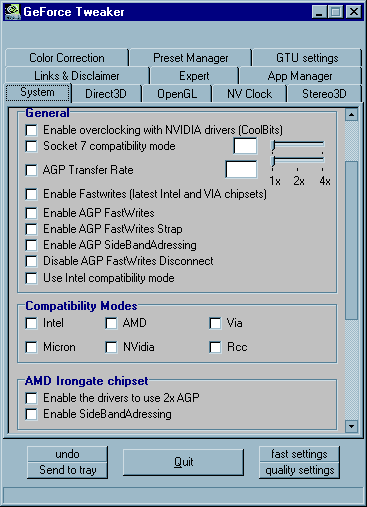
Screen resolution
- Bits per pixel/Resolution/Apply - ОК, я знаю, это только примитивный резервный переключатель, но лучше, чем ничего J.
General
- Enable overclocking with NVIDIA drivers (CoolBits) (Разрешить разгон с помощью драйверов NVIDIA) - даёт вам дополнительное окно для разгона в дисплее -> дополнительное меню свойств.
- Socket 7 compatibility mode (Режим совместимости с Socket 7). Значения 1 и 2 могут увеличить стабильность на системах Socket7 (AMD K6, K6-2, K6-III, Intel Pentium и Cyrix).
- AGP Transfer Rate (Режим AGP) - это позволяет драйверам использовать AGP 4x, 2x или 1x.
- Enable fastwrites (latest Intel and VIA chipset) (Разрешить режим FastWriters (последние чипсеты Intel и VIA)). / Enable AGP fastwrites (Разрешить режим FastWriters AGP). Разрешает ЦПУ посылать данные непосредственно на графическую шину без прохода через системную память (должна быть сначала активизирована в MOBO BIOS).
- Enable AGP fastwrites strap (Разрешить режим FastWrites). Предположение: это может быть некоторым видом кода который может помочь инициализировать FW.
- Enable AGP SideBandAddressing (Разрешить режим SBA).
- Disable AGP Fastwrites Disconnect (Разрешить отсоединение FastWriters AGP).
Compatibility modes (Intel, Amd, Via, Micron, NVIDIA, RCC) (Режимы совместимости)
Здесь новые функции, которые пришли с драйвером 21.81. Я не представляю, как они влияют на производительность, но я уверен, что они помогут решить несколько проблем, например с нестабильностью системы и т.д.
AMD Irongate chipset
- Enable the drivers to use 2x AGP (Разрешить драйверу использовать AGP 2Х). Для чипсетов AMD: драйвер использует AGP 2x, если это возможно.
- Enable sideband addressing (Разрешить адресацию по доплнительной/задней шине). Позволяет GeForce использовать RAM для хранения текстур. (не соответсвует действительности - примечание редактора)
VIA chipsets
- Enable the drivers to use AGP 4x (Разрешить драйверам использовать AGP 4x). Вам нет необходимости устанавливать режим 4x на VIA чипсетах пока вы имеете VxD-драйверы, установленные в режиме турбо. Это автоматически установит коэффициент передачи AGP в 4x. Нормальный режим, с другой стороны, установит коэффициент передачи в 2x.
Ali chipsets
- Do I/O to flush cache (Ввод/вывод в кэш потока). Пометьте это, если вы имеете какие-либо проблемы с системой на базе Ali-чипсетах.
TwinView
- Disable TwinView (Блокировка TwinView).
- DVI connector only (Только коннектор DVI) - блокирует аналоговый выход
Experimental (Экспериментальный раздел)
- Enable256Burst (Разрешить 256Burst). Пользователи сообщали о небольшом повышении производительности если эта опция включена. Она так же, кажется, делает текстуры более резкими.
DIRECT3D

Full Scene Anti Aliasing. (Антиалиасинг всей сцены)
- Enable FSAA (Включить FSAA). Антиалиасинг всей сцены это метод сглаживания ребер изображения. Это делает появление диагональных граней более мягкими устанавливая пикселы около грани к ближайшему цвету там, где они перекрывают края.
MipMapping/Level of Detail (Мипмаппинг/Уровень детализации)
- MipMap detail (Детализация мипмапа). Позволяет текстурам выглядеть ясными и резкими. По умолчанию 0, лучшее качество изображения: -3, оптимальная величина между хорошим качеством и производительностью: 0.8.
- Enable user mipmaps (Разрешить пользовательские мипмапы). Блокировка предотвращает драйвер от использования пользовательского (созданного приложением) уровня мипмапа. Приложение всё ещё способно создать поверхности DDSCAPS_MIPMAP, но драйвер не будет использовать уровни мипмапа пока идёт текстурная фильтрация.
Texture filtering (Текстурная фильтрация)
- Level of Anisotropy (Уровень анизотропии). Чем выше уровень анизотропии, тем лучше выглядят текстуры. Особенно, когда они далеко от позиции зрителя.
- Anisotropic4Tap У меня нет достаточно информации об этой настройке. Она была доступна уже в детонаторе 2.xx, как старая форма анизотропной фильтрации, которая позволяет два уровня.
DirectX Texture Formats (DX7&DX8) (Формат текстур DirectX)
- Enable 15bit/16bit/24bit/32bit A(RGB) pixel formats (Разрешить 15-ти/16-ти/24-х/32-х (A)RGB битный пиксельный формат). (A)lpha - альфа, (R)ed - красный, (G)reen - зелёный, (B)lue - голубой каналы. Например, пиксельный формат RGB24 использует 24 бита для хранения цвета пиксела, по восемь бит на красный, зелёный и голубой. ARGB имеет в добавок 8 бит для альфы.
- Enable DXTn "FourCC" formats, S3TC (Разрешить DXTn "FourCC" форматы, S3TC). DXTn (n = 1..5). и S3TC это методы сжатия текстур. Вы можете зайти на сайт Microsoft и затем найти "texture compression" ("сжатие текстур") если вы хотите знать больше. То же само происходит и для "FourCC". DXTC дает результат в меньшем качестве изображения.
- Enable 8-bit Indexed texture (Разрешить 8-битовые индексированные текстуры). Блокировка этого значит, что Direct3D потеряет возможность создания 8-битных палитных текстур. Блокировка уменьшить производительность в нескольких играх.
- Enable NVxy "FourCC" formats. (Доступность NVxy "FourCC" форматов). Поддерживается GeForce 2GTS Pro/64Mb DDR или более поздними системами. Предполагался быть текстурным форматом.
Z-buffer (Z-буфер)
- Enable Z-buffer compression (Разрешить Z-буферное сжатие). Z-буферное сжатие позволяет данным быть сжатыми так, чтобы они занимали меньше места в памяти. Они сжимаются, поэтому передаются быстрее.
- Enable 24/32 bit Z-buffering (Задействовать 24/32 битную Z-буферизацию). Реальный 32-х битный Z-буфер не будет использоваться. 32-х битный Z - значит 24-х битный Z + 8-битный шаблонный буфер.
W-buffer (W-буфер)
- Enable W-буфер (Задействовать W-буфер). W-буфер хранит 1/w (вместо z/w) четвёртую координату, в которой нуждается каждая перспективная корректная точка. Это может исправить некоторые неявные проблемы с буфером.
Vertical Sync (Вертикальная синхронизация)
- Enable VSync (Задействовать VSync). VSync - это синхронизация свопа буфера с коэффициентом обновления вашего компьютера. Когда задействован VSync коэффициент экрана не будет превышать текущий коэффициент обновления монитора для отдельного разрешения.
- Render no more frames ahead than (Генерировать заранее кадров не больше чем…) Оптимальное значение 3.
Some other settings (Некоторые другие установки)
- Emulate Table Fogging (Эмулировать табличный туман) DirectX определяет, что Direct3D-карта должна делать или вершинный или табличный туман. Некоторые игры не проверяют необходимо использовать вершинный или табличный туман, поэтому здесь вы можете эмулировать табличную туманность для лучшей совместимости.
- Enable logo in application (Использовать логотип в приложениях). Бесполезная настройка (показывает "NVIDIA" в приложениях).
- Enable DirectX Video Acceleration (Задействовать DirectX видео ускорение). Стандарт DirectX VA это программный интерфейс приложения (API) который оптимизирует взаимодействие между графическими процессорами всех компаний и широким диапазоном современных программных продуктов видеодекодеров.
- Texel alignment (Выравнивание текселей). Изменяет схему адресации аппаратного текстурирования для текселей. (0 - центр текселя, 7 - верхний левый угол).
- DirectMapEnable (Задействовать DirectMap)
- Enable video texturing (Задействовать видеотекстурирование). Эта установка делает текст в играх резким. Частота смены кадров всё ещё такая же, но текст намного лучше.
OPENGL

Texture filtering
- Enable fast linear-mipmap-linear filtering (Разрешить быструю линейно-мипмап-линейную фильтрацию). Это увеличит вашу производительность, но вероятно ценой качества изображения. Думайте об этом как о билинейной фильтрации.
- Enable anisotropic filtering (Разрешить анизотропную фильтрацию). Улучшает качество изображения
- Level of Anisotropy (Уровень анизотропии). Чем выше уровень анизотропии, тем лучше текстуры будут выглядеть (особенно, когда они далеко от позиции наблюдателя).
- Force mutitexturing (Включить мультитекстурирование). Без мультитекстурирования картра должна сначала обработать тексуры 3D сцен, и затем обработать их снова с включённым освещением. Если мультитекстурирование поддерживается 3D-акселератором, оба процесса будут выполнены в один проход (быстрее!).
- S3TC/DXTn quality bugfix (Исправление ошибок качества S3TC/DXTn). Качество S3TC это ошибка, которую обходит NVIDIA, чтобы предотвратить GF/GF2 от использования DXT1 или прозрачных S3TC текстур. Установка этой опции в 1 заставит драйвер использовать DXT3 вместо DXT1, что даёт лучшее качество изображения, потому что DXT1 использует только 16 бит.
- Texture quality (Качество текстур). Эта опция всё ещё доступна с драйвером детонатора, но она не имеет эффекта с драйвером больше 5.хх.
Full scene antialiasing (Антиалиасинг всей сцены)
- OpenGL FSAA quality (OpenGL-качество FSAA). Антиалиасинг всей сцены это метод сглаживания граней изображения. Это делает появление диагональных граней более мягкими устанавливая пикселы около грани к ближайшему цвету там, где они перекрывают края.
Vertical Sync (Вертикальная синхронизация)
- Enable VSync(Задействовать VSync). VSync - это синхронизация свопа буфера с коэффициентом обновления вашего компьютера. Когда задействован VSync коэффициент экрана не будет превышать текущий коэффициент обновления монитора для отдельного разрешения.
Quadro specific features (Специфичные для Quadro настройки)
- Enable hardware accelerated lines (Разрешить аппаратное ускорение линий) Это используется для проволочного отображения в hi-end приложениях и не даёт никакого повышения производительности в играх.
- Enable window flipping (Разрешить переключение окон) Подсказка: когда вы имеете проблемы с установкой FSAA под OpenGL (особенно с драйвером 6.18) тогда уберите пометку с этой установки.
- Use unified back/depth buffer (Использовать унифицированный задний буфер/буфер глубины). Подсказка: когда вы имеете проблемы с установкой FSAA под OpenGL (особенно с драйвером 6.18) тогда уберите пометку с этой установки.
Compatibility (Совместимость)
- Use old TNT2 instructions and disable T&L (Использовать старые инструкции TNT2 и запретить T&L). Эта опция позволяет драйверу использовать старые TNT(2) инструкции, поэтому T&L будет заблокирована. Это необходимо для всех версий драйвера ниже 7.xx когда вы хотите использовать 3D-очки, такие как, например, Elsa 3D Revalator.
- Force GeForce (Форсирование функций GeForce). (Эта опция интересна только для плат Quadro/2/DCC). Заставляет Quadro использовать функции присущие только GeForce без специальных возможностей Quadro. Если вы используете версию драйвера 14.20 и выше это работать не будет.
- Force generic CPU (Использовать "общепринятые" CPU - т.е. без специальных инструкций/расширений от производителя). Блокирует MMX/3DNOW/ISSE.
Buffers (Буферы)
- Buffer region extension (Расширение области буфера). Включение этой опции должно увеличить производительность 3D-приложений.
- Dual Planes use video memory (Двойные панели использует видеопамять). Не работает, если опция Buffer region extension выключена.
- Enable triple buffering (Задействовать тройную буферизацию). Быстрее (3 кадра вычислены. Первый рисуется на мониторе, а два помещаются в буфер)
- Buffer flipping mode (Режим переключения буферов). Авто выбор - использует метод, который лучше подходит к вашей аппаратной части.
- Force 16-bit Z-buffer (Форсировать 16-битный Z-буфер).
Примечания:- это может послужить причиной сбоя многих игр или отображения неверных текстур.
Emulation (Эмуляция)
- Emulate GeForce3. Это не увеличит вашу производительность, это только для экспериментального тестирования. С драйвером 21.xx вы имеете дополнительную установку: эмулирование NV25.
Some other settings (Некоторый другие установки)
- Def. OpenGL render quality (Качество расчета OpenGL по умолчанию). Глубина цвета OpenGL, определённая по умолчанию.
- Texture Precash (Предварительное кэшироваие текстур). Предварительное кэширование текстур перед их использованием.
- Texture Direct Load (Прямая загрузка текстур).
NV CLOCK (Частоты NV)
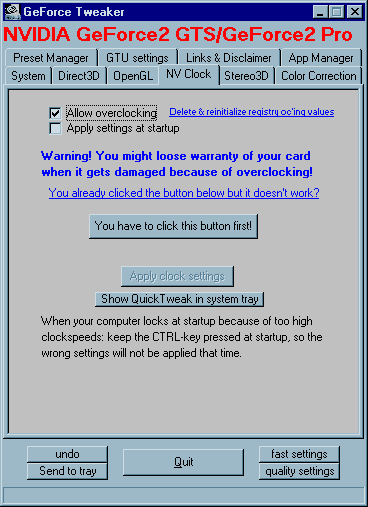
- Allow overclocking (Разрешить разгон). Разрешает разгон с расширенными свойствами дисплея (меню NV) без перезагрузки компьютера. Если ваш компьютер завис при загрузке из за слишком высокой частоты: держите клавишу Ctrl нажатой при загрузке - так неверные установки не будут применены в это время.
STEREO 3D

- Make Stereo 3D work! (Делать рабочим Stereo 3D!). Когда вы не знаете как работать со стереоочками, просто нажмите эту кнопку. Она задействует большинство важных функций. Затем настраивайте их как хотите.
- Choose your stereoglasses (Выберите ваши стереоочки).
- White-line-code (Код белой линии) (SimulEyses, CristalEyses-EPC2, Micro Fanatix) Не тестировано, но рекомендуется сайтом Stereo3D.com
Application presets (Установки приложения)
Stereo 3D global (Основные установки 3D стерео)
- Enable Stereoscopic features (Разрешить стереоскопические настройки) Это главная настройка, которая задействует Stereo настройки.
Stereo Convergence (Стерео конвергенция (сходимость))
Идти вверх или вниз для изменения глубины. Стерео режим заблокирован, когда это установлено в 0.
Auto Convergence (Авто конвергенция (сходимость))
- Stereo Separation (Стерео разделение). Говорят установить экран в реальном 3D режиме - это когда значения выше регулируются для начала работы с очками (нет необходимости для простой стереоскопической поддержки).
Далее идут три раздела настройки, толкование которым я затрудняюсь дать - помощи по ним "как кот наплакал", догадаться, что имел в виду автор очень сложно, поэтому оставляю это на совести Кеннунга, разработчика GTU.
Horizontal/Vertical Adjustment (Горизонтальные и вертикальные настройки)
RHW settings (Настройки RHW)
Laser Sight Settings (Настройки лазерной видимости)
Stereo Screenshots (Стерео копии экрана)
Копии экрана могут быть рассматриваемы с помощью программы NVIDIA просмотра стерео которая поставляется с NVIDIA Stereo 3D Tools (Инструменты NVIDIA для работы с 3D Stereo)
Frustum adjust modes (Режимы настройки усечённой пирамиды)
GTU SETTINGS (Настройки GTU)

NVIDIA video adapters (Видео адаптеры NVIDIA)
- Rescan (Повторно сканировать) Когда вы ошиблись с кнопкой GTU "Advanced", вы можете заставить GTU повторно сканировать вашу систему для определения адаптера NVIDIA.
GTU startup (Запуск GTU)
- Show splash window at startup (Показывать экран заставки при старте)
Power user (Для продвинутых пользователей)
- Let me control the values! (Позволь мне контролировать значения!) Это даёт вам новую закладку, где вы можете изменить ВСЕ возможные настройки драйвера.
- Override NVIDIA suggested D3D FSAA settings (Переопределить предложенные NVIDIA настройки D3D FSAA). NVIDIA решила не показывать пользователю полную мощь GeForce. Они спрятали много режимов FSAA в их драйверах, начиная с версии 7.xx и выше. Эта опция позволяет использовать вам все возможные настройки, по крайней мере в GTU.
Backup (Резервирование)
- Save current settings as default (Сохранить текущие настройки как настройки по умолчанию). Это сохранит текущие настройки путём переписывания настроек "Pre-GTU system state".
- Pre-GTU system state (Состояние системы до GTU). Чтобы привести вашу систему в состояние до запуска GTU (это значит, что все изменения, которые вы сделали с помощью GTU будут потеряны) вам необходимо нажать эту кнопку.
- Uninstall driver (Деинсталлировать драйвер) Это запускает диалог деинсталляции драйвера. Деинсталляция драйвера с помощью GTU это тоже самое, что деисталляция с помощью панели "Установка и удаление программ".
APP MANAGER (Менеджер приложений)

Shortcut name (Имя ярлыка)
Это имя нового ярлыка, которое будет использоваться.
GTU presets (Предустановки GTU)
Файл предустановок может быть создан с помощью закладки менеджера предустановок. В нём вы можете хранить различные параметры настройки.
Shortcut folder (Папка для ярлыка)
Выберите папку, в которую в хотите поместить ярлык
Desktop - как и предполагает название: это создаст ярлык на рабочем столе.
Startup - это создаст ярлык в папке меню Пуск/Программы/Автозапуск.
Programs - это создаст ярлык в выбранной папке.
Other - выберите путь самостоятельно, например (С:\Temp).
Application (Приложение)
Выберете приложение, которое вы хотите связать с выбранными здесь установками.
- Create Shortcut (Создать ярлык). Завершить операцию.
| Переход на страницу: |